
Turinys:
- 1 žingsnis: surinkite reikmenis, reikalingus šiam „Arduino“projektui
- 2 žingsnis: suprojektuokite projektą
- 3 žingsnis: suprojektuokite grandinę
- 4 veiksmas: sukurkite dainos „Havana“ir judančios servo kodą, kad tuo pačiu metu judėtumėte
- 5 veiksmas: prijunkite prie kompiuterio
- 6 žingsnis: Išbandykite savo projektą
- 7 žingsnis: mūsų paskutinis projektas
- Autorius John Day [email protected].
- Public 2024-01-30 10:48.
- Paskutinį kartą keistas 2025-01-23 14:59.

Tai yra paskutinis mūsų vakarėlio autobuso, pavadinto „Partyduino“, projektas, sukurtas naudojant „Arduino“, kuriame yra pasyvus garsinis signalas ir visas sukimosi servas.
1 žingsnis: surinkite reikmenis, reikalingus šiam „Arduino“projektui

Jums reikia žemiau išvardytų medžiagų:
Medžiagos:
1. Nuolatinio judesio servo
2. Pasyvus garsinis signalas
3. Laidai (MM laidai)
4. Baterija (neprivaloma)
5. Duonos lenta
6. Ratai (3 ar daugiau)
7. USB kabelis (prijungti prie kompiuterio)
8. „Arduino Code“programa arba paskyra
9. Kartonas (ar kitos medžiagos konstrukcijai sukurti)
2 žingsnis: suprojektuokite projektą
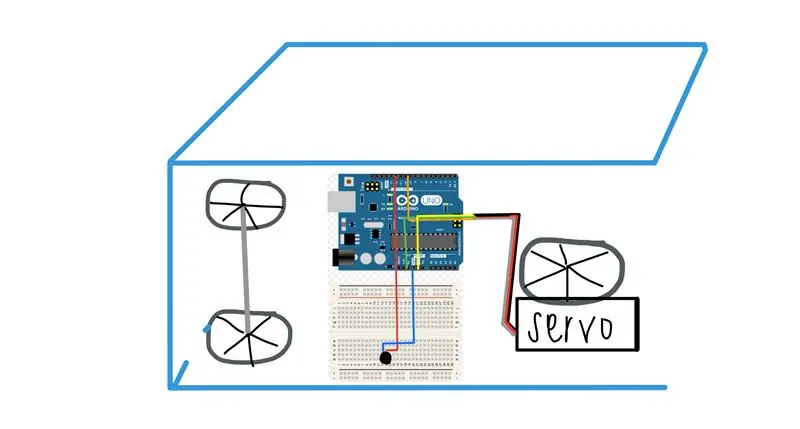
Pradėkite kurti savo projektą, surinkdami visus savo reikmenis vienoje srityje. Tada galite nupiešti eskizą, kaip ir mes. Prie automobilio ar autobuso galite pridėti ratų. Po to, kai turite karštai klijuoti medžiagos gabalus, kartoną, vienas prie kito, kad dėžutė atspindėtų transporto priemonę. Jūs taip pat turite karštai klijuoti autobuso ratus prie nepertraukiamo servo. Jei norite, prie šio proceso galite pridėti daugiau veiksmų.
3 žingsnis: suprojektuokite grandinę
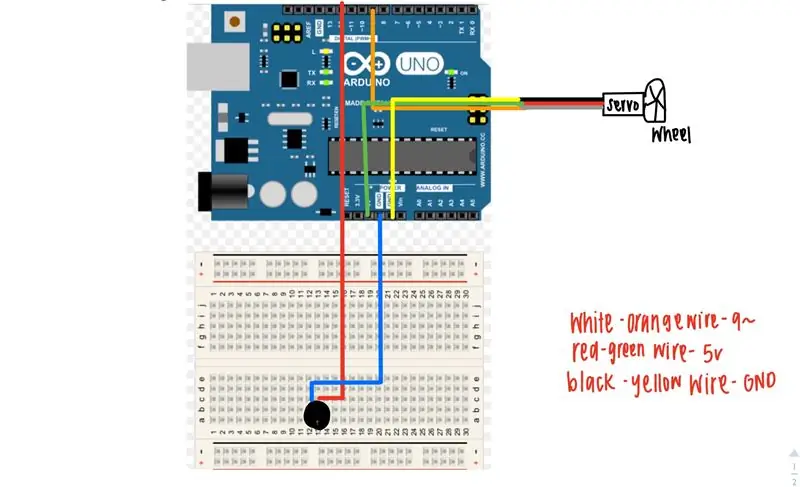
Prie šio žingsnio pridėtame paveikslėlyje parodyta, kaip mes dedame laidus į kiekvieną kaištį. Galite naudoti skirtingus kaiščius, tačiau taip pat turėtumėte pakeisti kodo dalį, kurioje sakoma „pritvirtinti“, ir pasyvųjį signalą.
4 veiksmas: sukurkite dainos „Havana“ir judančios servo kodą, kad tuo pačiu metu judėtumėte
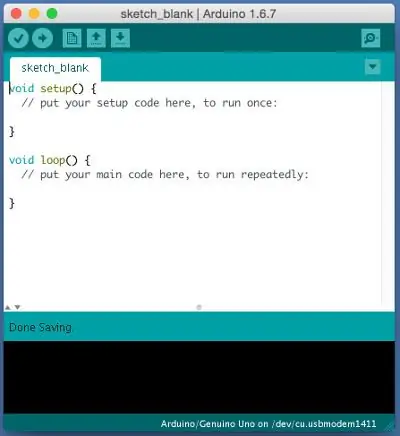
www.musicnotes.com/sheetmusic/mtd.asp?ppn=…
#include Servo myservo;
#įtraukti „pikches.h“
void setup () {
// įdėkite čia savo sąrankos kodą, kad paleistumėte vieną kartą:
myservo.attach (9);
pinMode (12, OUTPUT);
}
tuštumos kilpa ()
{
// Įdėkite savo pagrindinį kodą čia, kad paleistumėte pakartotinai:
myservo.write (40);
tonas (12, NOTE_C5);
vėlavimas (300);
noTone (12);
tonas (12, NOTE_E5);
vėlavimas (270);
noTone (12);
tonas (12, NOTE_E5);
vėlavimas (270);
noTone (12);
tonas (12, NOTE_C5);
vėlavimas (270);
noTone (12);
tonas (12, NOTE_C5);
vėlavimas (270);
noTone (12);
tonas (12, NOTE_A4);
vėlavimas (400);
noTone (12);
tonas (12, NOTE_E5);
vėlavimas (250);
noTone (12);
tonas (12, NOTE_D5);
vėlavimas (250);
noTone (12);
tonas (12, NOTE_E5);
vėlavimas (250);
noTone (12);
tonas (12, NOTE_F5);
vėlavimas (250);
noTone (12);
tonas (12, NOTE_E5);
vėlavimas (250);
noTone (12);
tonas (12, NOTE_D5);
vėlavimas (250);
noTone (12);
tonas (12, NOTE_C5);
vėlavimas (270);
noTone (12);
tonas (12, NOTE_E5);
vėlavimas (270);
noTone (12);
tonas (12, NOTE_E5);
vėlavimas (270);
noTone (12);
tonas (12, NOTE_C5);
vėlavimas (270);
noTone (12);
tonas (12, NOTE_C5);
vėlavimas (270);
tonas (12, NOTE_A4);
vėlavimas (400);
noTone (12);
tonas (12, NOTE_E5);
vėlavimas (250);
noTone (12);
tonas (12, NOTE_D5);
vėlavimas (250);
noTone (12);
tonas (12, NOTE_E5);
vėlavimas (250);
noTone (12);
tonas (12, NOTE_F5);
vėlavimas (250);
noTone (12);
tonas (12, NOTE_E5);
vėlavimas (250);
noTone (12);
tonas (12, NOTE_D5);
vėlavimas (250);
noTone (12);
tonas (12, NOTE_C5);
vėlavimas (250);
noTone (12);
tonas (12, NOTE_E5);
vėlavimas (270);
noTone (12);
tonas (12, NOTE_E5);
vėlavimas (270);
noTone (12);
tonas (12, NOTE_C5);
vėlavimas (270);
noTone (12);
tonas (12, NOTE_C5);
vėlavimas (270);
noTone (12);
tonas (12, NOTE_A4);
vėlavimas (400);
noTone (12);
tonas (12, NOTE_E5);
vėlavimas (250);
noTone (12);
tonas (12, NOTE_D5);
vėlavimas (250);
noTone (12);
tonas (12, NOTE_E5);
vėlavimas (250);
noTone (12);
tonas (12, NOTE_F5);
vėlavimas (250);
noTone (12);
tonas (12, NOTE_E5);
vėlavimas (250);
noTone (12);
tonas (12, NOTE_D5);
vėlavimas (250);
noTone (12);
tonas (12, NOTE_C5); uždelsimas (270);
noTone (12);
tonas (12, NOTE_E5);
vėlavimas (270);
noTone (12);
tonas (12, NOTE_C5);
vėlavimas (270);
noTone (12);
tonas (12, NOTE_E5);
vėlavimas (250);
noTone (12);
tonas (12, NOTE_D5);
vėlavimas (270);
noTone (12);
tonas (12, NOTE_E5);
vėlavimas (270);
noTone (12);
tonas (12, NOTE_D5);
vėlavimas (270);
noTone (12);
tonas (12, NOTE_C5);
vėlavimas (270);
noTone (12);
tonas (12, NOTE_E5);
vėlavimas (270);
noTone (12);
tonas (12, NOTE_B4);
vėlavimas (300);
noTone (12);
tonas (12, NOTE_C5);
vėlavimas (270);
noTone (12);
tonas (12, NOTE_B4);
vėlavimas (270);
noTone (12);
tonas (12, NOTE_C5);
vėlavimas (270);
noTone (12);
tonas (12, NOTE_B4);
vėlavimas (270);
noTone (12);
tonas (12, NOTE_C5);
vėlavimas (270);
tonas (12, NOTE_A4);
vėlavimas (400);
noTone (12);
}
5 veiksmas: prijunkite prie kompiuterio

Norėdami prijungti „Arduino“prie kompiuterio, naudokite USB kabelį. Tai turėtų perkelti kodą į „Arduino“. Tada vėliau galėsite paleisti akumuliatorių.
6 žingsnis: Išbandykite savo projektą
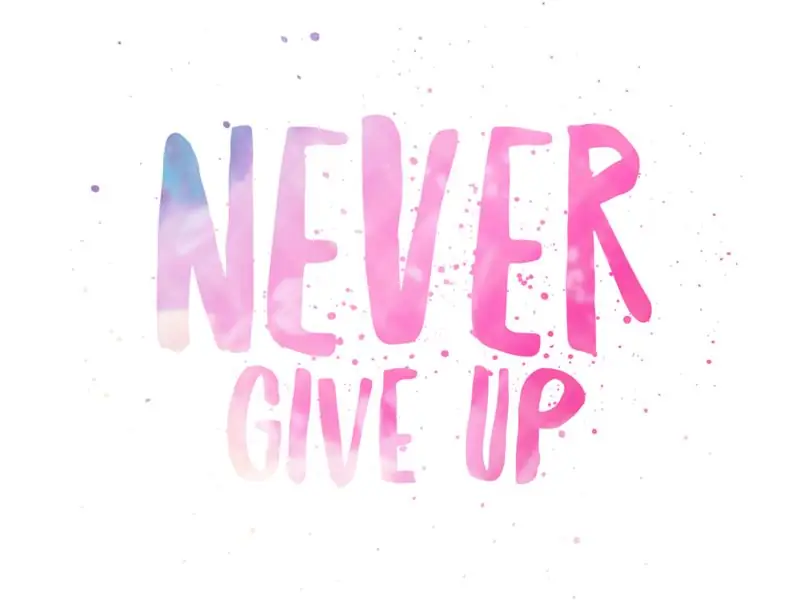
Įkelkite „Arduino“ir pažiūrėkite, ar jis veikia. Jei tai veikia, puiku, gerai atlikote darbą peržiūrėję instrukciją, o jei neveikia, taip pat padarėte gerą darbą. Jei nepavyksta, pakartokite paskutinius porą žingsnių. Bandykite dar kartą ir vėl, kol to nepadarysite taip, kaip norite. Prireikė kelių bandymų, kad pasiektume ten, kur norėjome.
7 žingsnis: mūsų paskutinis projektas
Tikimės, kad jums patiko mūsų projektas!
Rekomenduojamas:
„Arduino“automobilių atbulinės eigos įspėjimo sistema - Žingsniai po žingsnio: 4 žingsniai

„Arduino“automobilių atbulinės eigos įspėjimo sistema | Žingsniai po žingsnio: Šiame projekte aš suprojektuosiu paprastą „Arduino“automobilio atbulinės eigos stovėjimo jutiklio grandinę, naudodamas „Arduino UNO“ir ultragarsinį jutiklį „HC-SR04“. Ši „Arduino“pagrįsta automobilio atbulinės eigos įspėjimo sistema gali būti naudojama autonominei navigacijai, robotų diapazonui ir kitiems diapazonams
„Arduino Halloween Edition“- „Zombies“iššokantis ekranas (žingsniai su nuotraukomis): 6 žingsniai

„Arduino Halloween Edition“- „Zombies“iššokantis ekranas (žingsniai su paveikslėliais): norite Helovino metu išgąsdinti savo draugus ir sukelti riksmą? O gal tiesiog norite padaryti gerą išdaigą? Šis iššokantis „Zombies“ekranas gali tai padaryti! Šioje instrukcijoje aš išmokysiu jus, kaip lengvai padaryti iššokančius zombius naudojant „Arduino“. HC-SR0
Akustinė levitacija naudojant „Arduino Uno“žingsnis po žingsnio (8 žingsniai): 8 žingsniai

Akustinė levitacija naudojant „Arduino Uno“žingsnis po žingsnio (8 žingsniai): ultragarsiniai garso keitikliai L298N nuolatinės srovės adapterio maitinimo šaltinis su vyrišku nuolatinės srovės kaiščiu „Arduino UNOBreadboard“Kaip tai veikia: pirmiausia įkelkite kodą į „Arduino Uno“(tai yra mikrovaldiklis su skaitmeniniu ir analoginiai prievadai kodui konvertuoti (C ++)
„Pixel Kit“, kuriame veikia „MicroPython“: pirmieji žingsniai: 7 žingsniai

„Pixel Kit“, kuriame veikia „MicroPython“: pirmieji žingsniai: Kelionė, skirta visam „Kano Pixel“potencialui išnaudoti, prasideda gamyklos programinės įrangos pakeitimu „MicroPython“, tačiau tai tik pradžia. Norėdami koduoti „Pixel Kit“, turime prie jo prijungti savo kompiuterius. Ši pamoka paaiškins, kas
Tiesioginė 4G/5G HD vaizdo transliacija iš DJI drono esant mažai delsai [3 žingsniai]: 3 žingsniai
![Tiesioginė 4G/5G HD vaizdo transliacija iš DJI drono esant mažai delsai [3 žingsniai]: 3 žingsniai Tiesioginė 4G/5G HD vaizdo transliacija iš DJI drono esant mažai delsai [3 žingsniai]: 3 žingsniai](https://i.howwhatproduce.com/images/009/image-25904-j.webp)
Tiesioginis 4G/5G HD vaizdo įrašų srautinis perdavimas iš DJI drono esant mažai delsai [3 žingsniai]: Šis vadovas padės jums gauti tiesioginius HD kokybės vaizdo srautus iš beveik visų DJI dronų. Naudodami „FlytOS Mobile App“ir „FlytNow Web Application“galite pradėti transliuoti vaizdo įrašus iš drono
